当前位置:网站首页>#DAYU200体验官#MPPT光伏发电项目 DAYU200、Hi3861、华为云IotDA
#DAYU200体验官#MPPT光伏发电项目 DAYU200、Hi3861、华为云IotDA
2022-07-07 21:37:00 【51CTO】
一、项目介绍
能源危机日益严重,发展新能源势在必行。光伏发电就是不错的选择,但是光电转换效率一直是困扰行业发展的一大难题。本项目通过MPPT全称“最大功率点跟踪”(Maximum Power Point Tracking)实时侦测太阳能板的发电电压,并追踪最高电压电流值(VI),使系统以最大功率输出电力。 下图使用300W的光伏太阳能板为4串12V的磷酸铁锂电池进行充电。基本功能已经实现,项目中设备代码、应用端代码、原理图等将全部开源,PCB电路还在调试中。
系统分为三个部分:
视频演示地址: https://ost.51cto.com/show/14366
应用端:
OpenHarmony应用端:使用润和DAYU200开发板,基于ArkUI/eTS开发框架,实现光伏发电控制器应用端,可实时监控光伏控制器设备状态。并将设备数据同步到华为云IotDA,可实现广域网设备状态检测和控制。
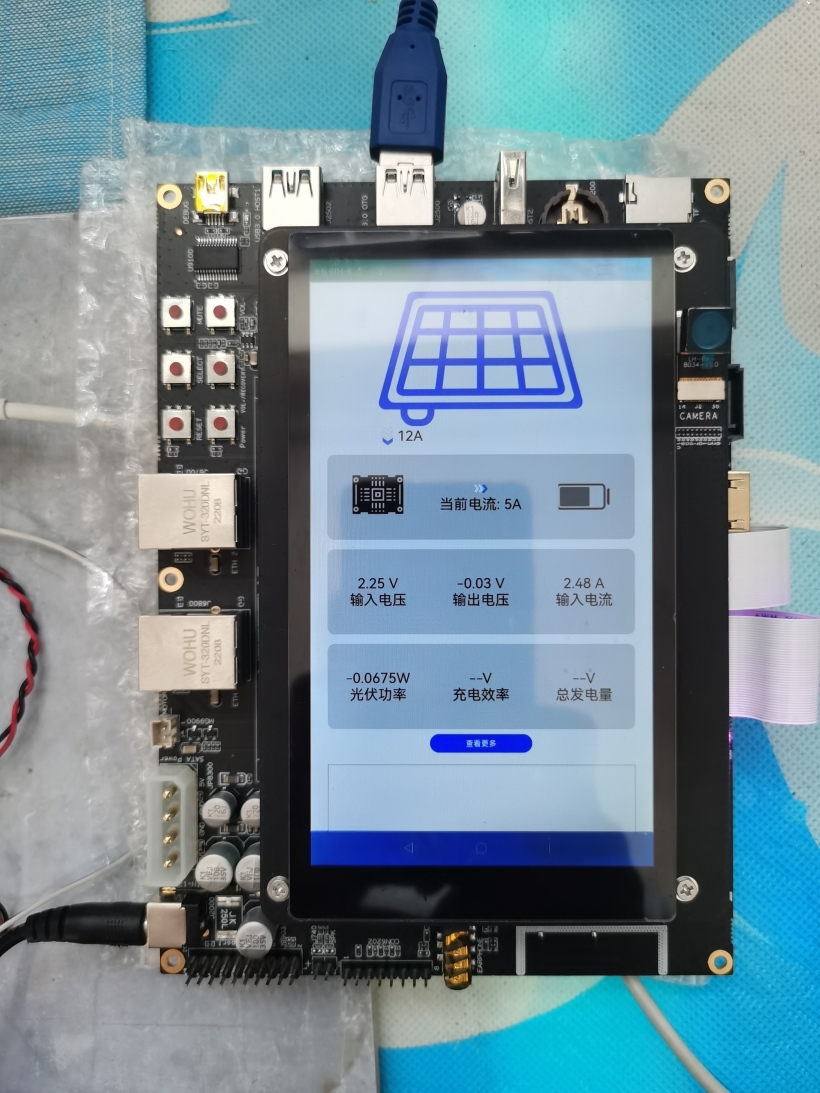
HarmonyOS应用端:使用HarmonyOS原子化服务能力,应用免安装。支持NFC碰一碰配网(NAN+SoftAP),配网成功拉起设备控制页面。设备控制模块同OpenHarmony应用端。同时提供服务卡片,可将重要的设备信息添加到桌面,方便随时随地进行查看。
设备端:
设备端为太阳能充放电控制器,输入端接太阳能光伏板,输出端接锂电池等储能设备。主控芯片采用Hi3861,核心算法采用MPPT“最大功率点跟踪”(Maximum Power Point Tracking),可显著提升太阳能光伏板的发电效率。原理图如下:
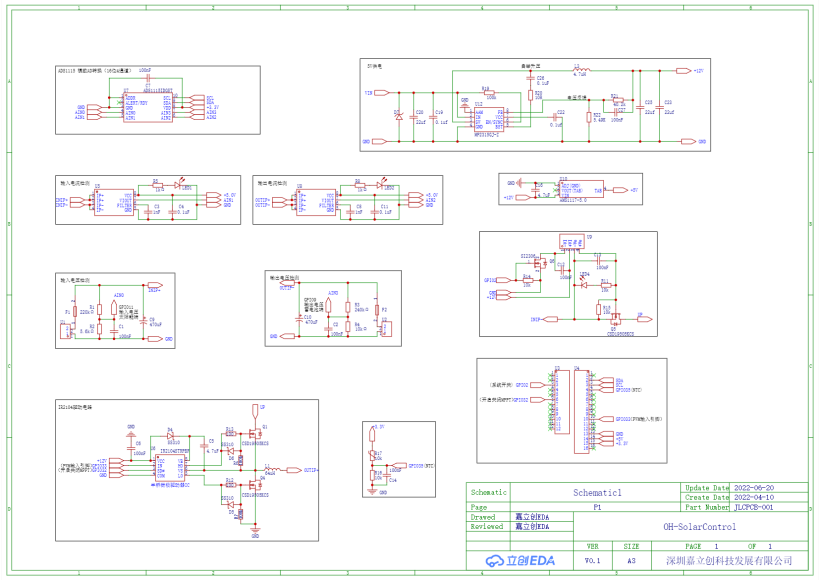
云端:
云端接入 华为云IotDA,负责设备数据采集,下发命令给设备。
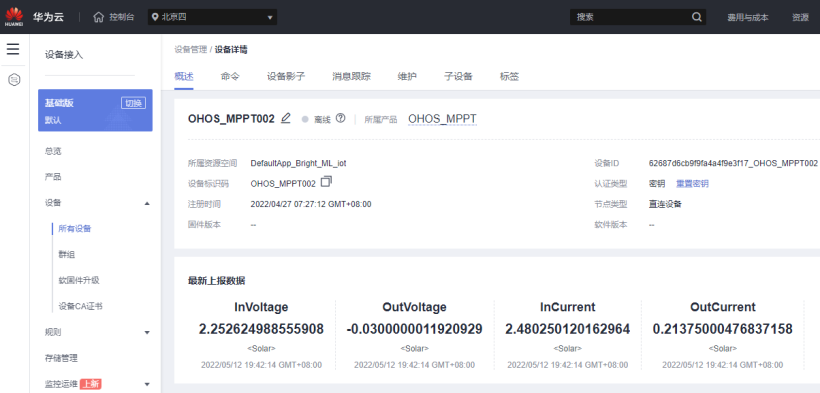
二、项目目录
项目gitee地址: https://gitee.com/liangzili/oh-solar-control
三、设备端代码
设备端实现的功能:
1.NFC一键配网
获取设备端输入输出电流电压。
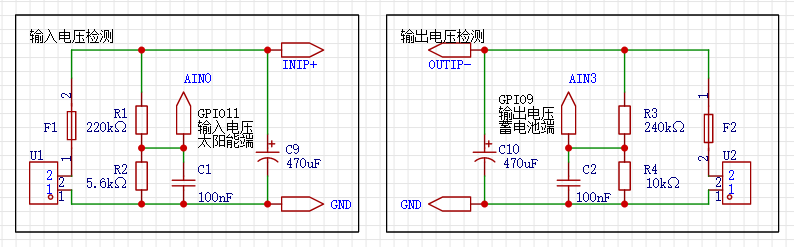

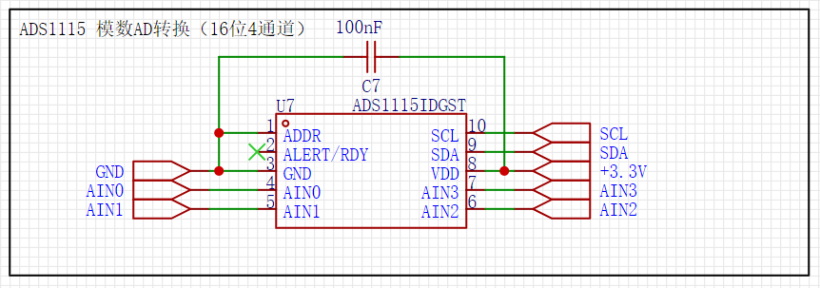
原理图中,在太阳能输入端,锂电池端接分压电阻。分别接入ADS1115的AIN0和AIN3接口。
1.OpenHarmony_Firmware\OH_SolarControl\ADS1X15文件夹下移植了ADS1X15 Arduino端驱动代码到OpenHarmony。电流检测使用ACS712模块,接入ADS1115的AIN1和AIN2接口,ADS1115通过I2C模块与Hi3861通讯。接入主要代码如下:温度控制
当系统温度过高时,自动关闭系统。使用NTC100K的温度传感器,由于Hi3861系统资源比较有限,所以使用二分查表法计算温度值,关键代码如下:
OLED显示
将系统实时运行状态显示出来,相关代码包含在
1.OpenHarmony_Firmware\OH_SolarControl\ssd1306文件夹下mqtt接入华为云
四、OpenHarmony应用端代码
界面实现
页面使用ets进行编写,主要代码如下:
Http访问
连接华为云IotDA需要使用get、post请求云端数据,发送请求配置代码:
华为云API接口
获取IAM用户Token接口,该接口可以用于通过用户名和密ma的方式进行认证来获取IAM用户Token。
查询设备影子数据接口,通过调用此接口查询指定设备的设备影子信息,相关代码如下
五、HarmonyOS应用端代码
HarmonyOS应用端可以直接使用DevEco Studio自带的OneHop模板,需要安装 DevEco Studio 3.0.0.800 Beta2 for HarmonyOS

这部分的内容我在之前的文章已经写过,这里就不再赘述了,原贴链接 碰一碰实现-开源基础软件社区-51CTO.COM
应用端代码分为两个模块,entry和control,entry模块负责设备配网,control模块负责设备数据采集和设备控制。
entry配网模块
模板中配网默认使用的是NAN配网模式,配网成功率比较差,可以增加SoftAP配网模式,两种模式配网,增加设备配网成功率。首先修改getWifiInfo()函数。
discoverDevice()函数分解为NAN、SoftAP两种方式
连接设备也分为两种方式:
配网函数需要做同样的修改,其他配网方式基本不变。
两种方式配网,配网的成功率会增加很多,这种方式参考了 OpenHarmony-SIG/knowledge 智慧家居开发样例。这个仓提供了很多OpenHarmony物联网设备的样例,感兴趣的小伙伴,可以仔细研究下。
control控制模块
新设备的定义在3.HarmonyOS_APP/SolarControl/entry/src/main/java/com/zml/solarcontrol/MainAbility.java。当entry模块配网成功时,会拉起control模块界面并将productName参数一并传递过来。
控制模块下添加一个新的设备SOLAR,其中资源包含在3.HarmonyOS_APP/SolarControl/control/src/main/js/default/common/SOLAR文件夹下,配置文件包含在3.HarmonyOS_APP/SolarControl/control/src/main/resources/rawfile/SOLAR文件夹下。
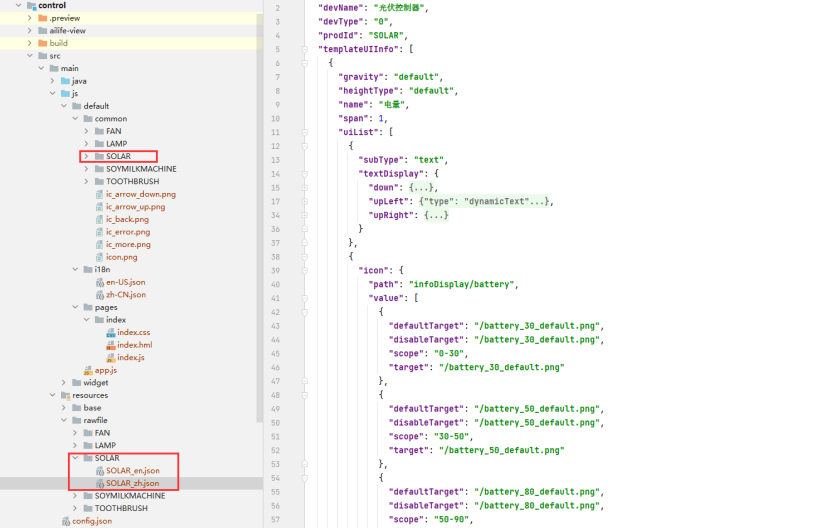
配置流程如下:
目前项目基本框架已经实现,还有部分功能在完善中,近期会继续更新文档。
边栏推荐
- Jerry's about TWS channel configuration [chapter]
- Jerry's test box configuration channel [chapter]
- Kirin Xin'an operating system derivative solution | storage multipath management system, effectively improving the reliability of data transmission
- Jerry's fast pairing does not support canceling pairing [article]
- The cyberspace office announced the measures for data exit security assessment, which will come into force on September 1
- Oracle advanced (VI) Oracle expdp/impdp details
- Hoj 2245 planktonic triangle cell (Mathematics)
- Redis - basic use (key, string, list, set, Zset, hash, geo, bitmap, hyperloglog, transaction)
- Jenkins user rights management
- How does win11 time display the day of the week? How does win11 display the day of the week today?
猜你喜欢
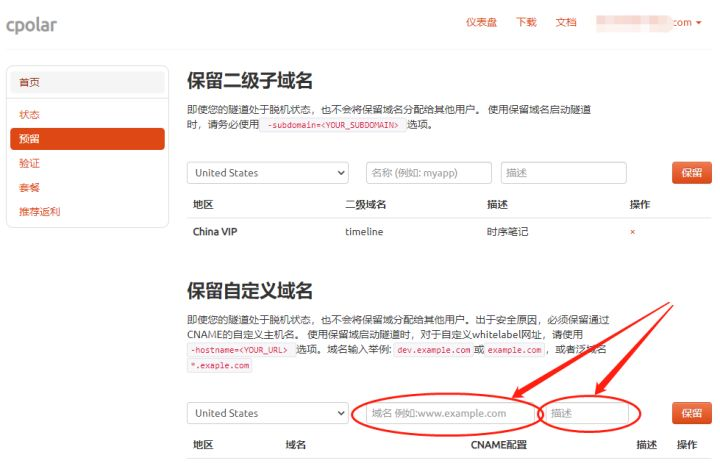
建立自己的网站(18)
![Jerry's manual matching method [chapter]](/img/92/74281c29565581ecb761230fbfd0f3.png)
Jerry's manual matching method [chapter]
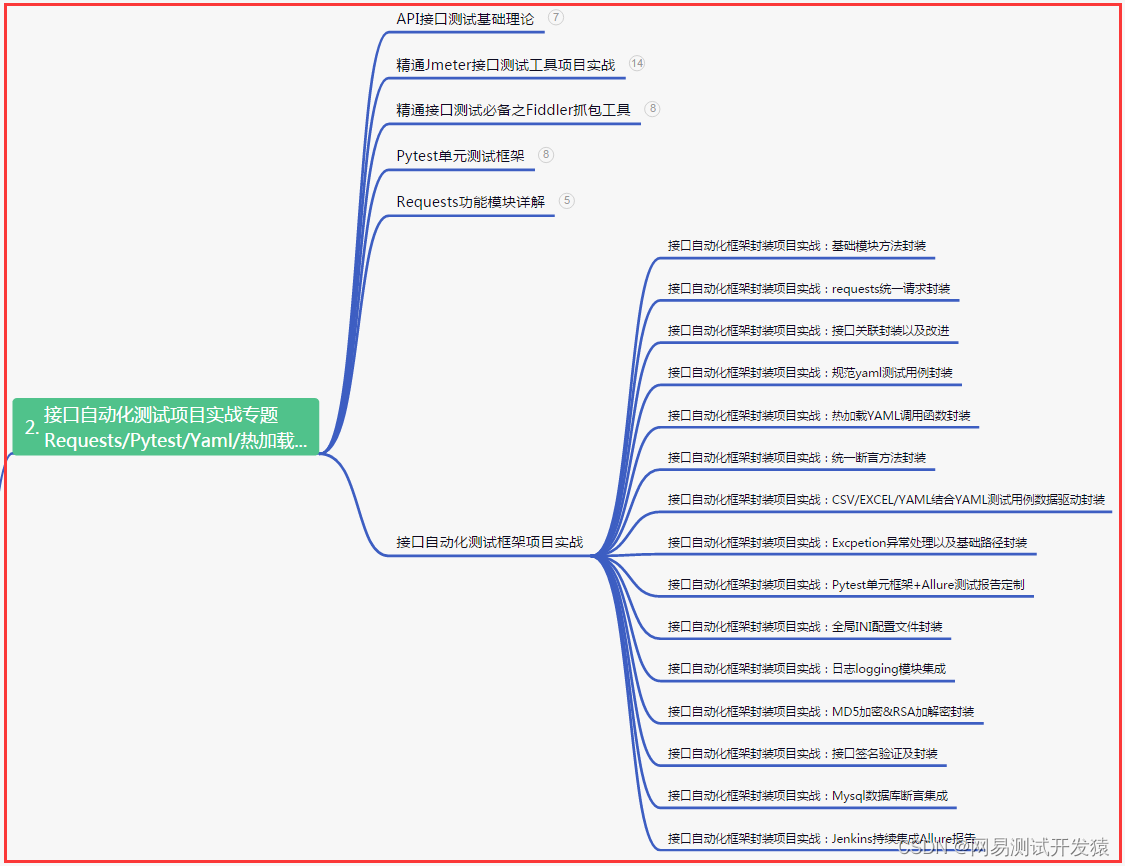
你可曾迷茫?曾经的测试/开发程序员,懵懂的小菜C鸟升级......
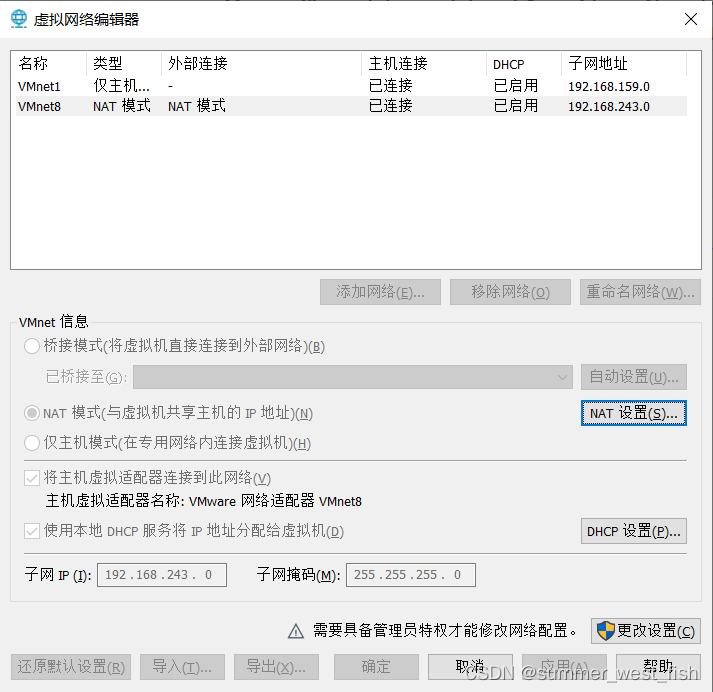
Virtual machine network configuration in VMWare
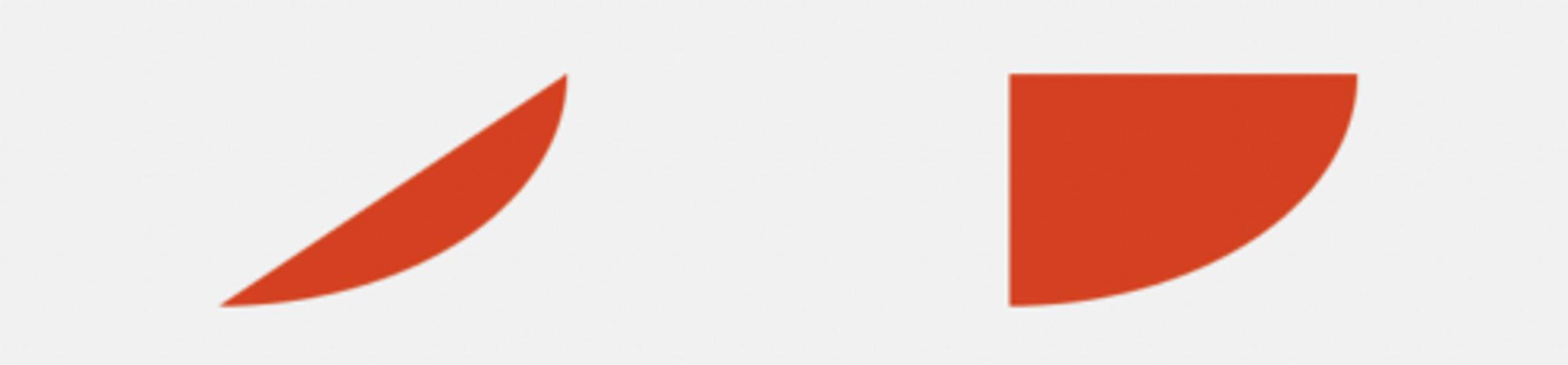
使用 CustomPaint 绘制基本图形
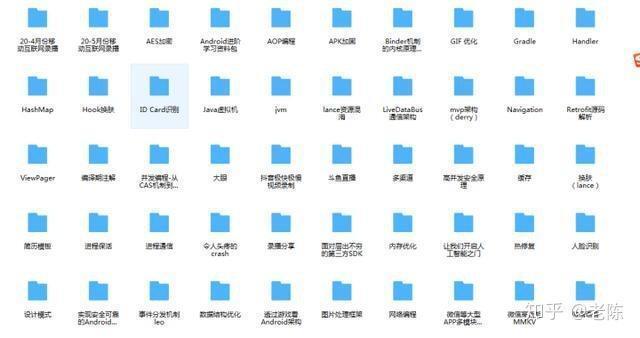
The latest Android interview collection, Android video extraction audio
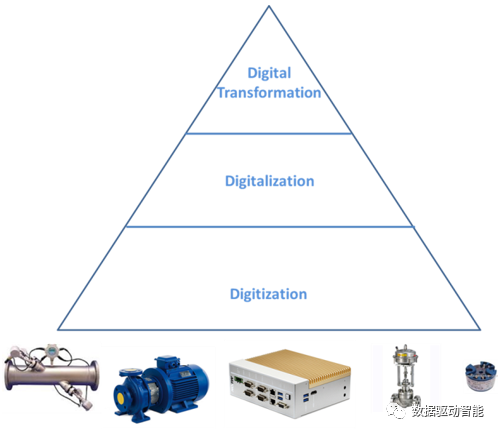
谈谈制造企业如何制定敏捷的数字化转型策略

L2:ZK-Rollup的现状,前景和痛点
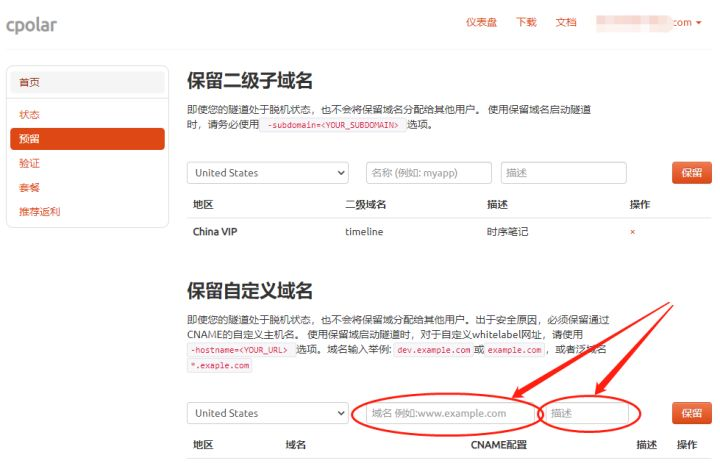
Build your own website (18)
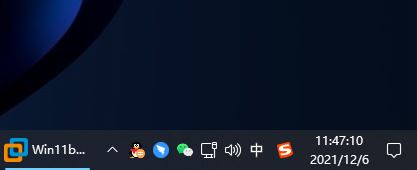
Why can't win11 display seconds? How to solve the problem that win11 time does not display seconds?
随机推荐
使用 CustomPaint 绘制基本图形
Dry goods sharing | devaxpress v22.1 original help document download collection
Ten thousand word summary data storage, three knowledge points
你可曾迷茫?曾经的测试/开发程序员,懵懂的小菜C鸟升级......
Hdu4876zcc love cards (multi check questions)
Use br to recover backup data on azure blob storage
Redis - basic use (key, string, list, set, Zset, hash, geo, bitmap, hyperloglog, transaction)
用语雀写文章了,功能真心强大!
Have you ever been confused? Once a test / development programmer, ignorant gadget C bird upgrade
L2: current situation, prospects and pain points of ZK Rollup
Why can't win11 display seconds? How to solve the problem that win11 time does not display seconds?
强化学习-学习笔记9 | Multi-Step-TD-Target
[C language] advanced pointer --- do you really understand pointer?
SQL injection error report injection function graphic explanation
Tcp/ip protocol stack
Prometheus remote_ write InfluxDB,unable to parse authentication credentials,authorization failed
Typescript TS basic knowledge type declaration
ByteDance Android interview, summary of knowledge points + analysis of interview questions
Demon daddy B3 read extensively in a small amount, and completed 20000 vocabulary+
Magic weapon - sensitive file discovery tool